Pantalla Principal: Menú Utilidades
Directorios Recientes
Pantalla Principal > Utilidades > Directorios Recientes
En este apartado aparecerán los últimos Directorios Principales a los que nos hemos conectado. De esta manera, podremos cambiar fácilmente de uno a otro en función de nuestras necesidades.
Cambiar Directorio Principal
Pantalla Principal > Utilidades > Cambiar Directorio Principal
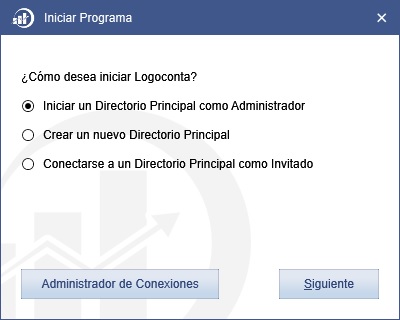
Desde aquí podremos elegir el Directorio Principal sobre el que deseamos trabajar. Logoconta nos dará las siguientes opciones:
-
Iniciar un Directorio Principal como Administrador: Permite seleccionar un Directorio Principal ya existente en nuestro equipo o en nuestra red local para trabajar sobre él. Para ello, deberemos indicar la ruta del directorio y el puerto a través del cual se realizará la conexión (en caso de duda, dejar el puerto que se ofrece por defecto).
Dado que vamos a iniciar el Directorio Principal como Administrador, deberemos indicar si deseamos permitir o no que otros usuarios se conecten a nuestro directorio.
Cuando iniciamos un Directorio Principal como Administrador, nuestro equipo hará de servidor para las distintas conexiones en red por parte de otros usuarios. De esta manera, si cerramos Logoconta deshabilitaremos la conexión en red con el Directorio Principal. (En el caso de que Logoconta detecte que hubiera algún Invitado conectado nos ofrecerá dejar la conexión abierta). Para más información consultar los apartados sobre Conexión en red. -
Crear un nuevo Directorio Principal: Para más información véase Crear un Directorio Principal.
-
Conectarse a un Directorio Principal como Invitado: Para más información véase Conexión en red (II): Conectarse como invitado.
-
Administrador de Conexiones: Para más información véase Conexión en red (III): Administrador de conexiones.
Configuración de impresora
Pantalla Principal > Utilidades > Configuración Impresora
En esta ventana indicaremos la configuración general de la impresora, que tendrá efecto en todos los apartados en los que se permita imprimir que no incluyan su propia configuración.
Especificaciones
Pantalla Principal > Utilidades > Especificaciones
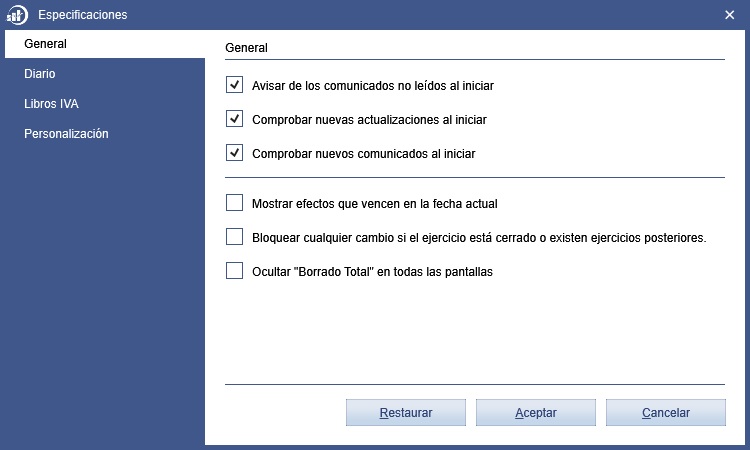
General
-
Opciones para Actualizaciones y Comunicados: Opciones de control para las descargas de comunicados y actualizaciones del programa a través de Internet. Podremos elegir si queremos que Logoconta nos avise al iniciar el programa de los comunicados no leídos, nuevos comunicados y/o de nuevas actualizaciones disponibles.
-
Mostrar efectos que vencen en la fecha actual: Cuando tengamos en el Libro de Vencimientos alguna entrada cuya fecha de vencimiento coincida con la fecha del sistema, nos la mostrará antes de entrar.
-
Bloquear cualquier cambio si el ejercicio está cerrado o existen ejercicios posteriores: Logoconta no permitirá introducir, modificar o eliminar ningún dato en aquellas contabilidades que estén cerradas o que tengan ejercicios posteriores.
-
Ocultar 'Borrado Total' en todas las pantallas: Marcando esta casilla desaparecerá el botón 'Borrado Total' en todas las pantallas del programa.
Diario
-
Desfase en la conexión Libros IVA - Diario: Por cuestiones de redondeo, pueden existir pequeños desfases entre la anotación contable de un asiento y su inscripción en los Libros IVA. Desde aquí podemos especificar qué desfases son tan pequeños que no pueden ser considerados errores y no merecen la pena ser modificados.
-
Comprobar números de facturas duplicados en la introducción desde el Diario: Marcando esta opción, Logoconta nos avisará cuando introduzcamos desde el Diario alguna factura con un número que ya exista.
-
Comprobar facturas antes de eliminar o modificar en el Diario: Marcando esta opción, Logoconta comprobará al eliminar un apunte o un asiento si éste hace referencia a alguna factura existente en los Libros IVA y nos dará la posibilidad de eliminarla desde el Diario.
Para que Logoconta pueda relacionar un apunte con una factura, en el concepto del apunte debe aparecer la partícula FRA. o FACTURA o FRA. RECT. o FACTURA RECTIFICATIVA seguida del número de factura. -
Al renumerar el Diario efectuar una renumeración absoluta: La renumeración del Diario será absoluta y definitiva, por lo que no se podrá deshacer tal renumeración.
-
Bloquear el Diario si el ejercicio está cerrado: Al marcar esta opción, Logoconta no permitirá introducir nuevos apuntes o modificar los existentes en aquellas contabilidades que estén cerradas.
-
Bloquear el Diario hasta: Permite bloquear hasta una fecha determinada. Podemos aplicar esta opción a todas las contabilidades o sólo a la contabilidad con la que estemos trabajando en ese momento.
Libros IVA
-
Bloquear los Libros IVA hasta: Permite bloquear los Libros IVA hasta una fecha determinada. Podemos aplicar esta opción a todas las contabilidades o sólo a la contabilidad con la que estemos trabajando en ese momento.
Personalización
En este apartado podremos personalizar a nuestro gusto ciertos colores del programa: selección, modificación, eliminación y/o el color alterno de los asientos en el Diario.
Administrador de Empresas
Pantalla Principal > Utilidades > Administrador de empresas
Puede consultar la información detallada de este apartado en la página Tabla de contabilidades > Menú Administrador de Empresas.
Claves
Pantalla Principal > Utilidades > Claves
Si lo deseamos, podemos proteger el acceso al Directorio Principal mediante contraseña. Para poder cambiar una clave, Logoconta nos pedirá introducir la clave actual.
Optimizar / Reparar
Pantalla Principal > Utilidades > Optimizar / Reparar
Logoconta, de forma automática, comprobará y optimizará los datos de la contabilidad seleccionada o de toda la base de datos. Esta opción puede ser útil cuando por alguna razón se nos estropea una contabilidad o en el peor de los casos la base de datos, esto puede ocurrir, por ejemplo, cuando se apaga el ordenador de golpe mientras estamos introduciendo datos.